
Mac Mini M2 2023Earlyモデルの購入体験記
こんにちは、今回は新しく購入したMac mini m2モデルの購入体験記をお届けします。CPUが….処理能力が….そういう難しいことは分からないので無しでお届けします。
購入したモデル・スペック
しめて27万円でした。150円台の円安が続くようだったら、今頃30万円を超えていたかもしれません。
10コアCPU、16コアGPU、16コアNeural Engine搭載Apple M2 Proチップ
32GBユニファイドメモリ
1TB SSDストレージ
ギガビットEthernet
Thunderbolt 4ポート x 4、HDMIポート、USB‑Aポート x 2、
ヘッドフォンジャック
iMac 2013 Lateからの買い替え
実に10年ぶりです。iMacだとAIによって、効率化された最新OSの恩恵などに預れないことがあって今回の買い替えを決意しました。
購入代金のうち、27,000円が消費税(2013年当時は5%)で、当時の2倍払っているのだと思うと悲しくなりますね。異次元の少子化対策で増税が囁かれているので、タイミング的には考えうる中ではベストだったかなと思います。
Adobeの生成AI Fireflyの動向も気になっていました。
iMac(macOS 10.15 Catalina)では最新のPhotoshopを使うことが出来ませんでした。
スペックはどうやって決めた?
メモリを64GBにするか、SSDを2TBにするか悩みましたが、移行時のデータを削減し1TBに収まるようにしました。
Mac Studioに関しても、パワーが必要なエンコードなど3Dオブジェクトの生成など高負荷をかける状況が現状そこまで多くないのと、デスクに置いているモニター台の下に収まらないので導入を見送りました。
まだMシリーズに置き換わってから日が浅いのでIntelシリーズと比べてどうなのか、あまり分かりませんでしたが、とりあえずメモリーだけは後から増やせないので多めに積んでおこうと思いました。
10年前のiMacはcore i7、メモリ24GB(8GBを購入し、後から自身で増設)といった構成でしたが、PhotoshopやClipStudio(レイヤーが50枚前後)、Apple Motionといったアプリケーションがほとんど問題なく動いていたため、自分の使い方の場合は、32GBで問題ないだろうと判断しました。
Mac OS Venturaの新機能
Siriで書き起こしするようになった
siriで大雑把に下書きを書いたり、検索したりしています。Edgeに付属しているChat GTPなども併用しながら文章を書いていこうかなと思います。
指紋認証はホント便利
これは本当に便利。 パスワードを入力する頻度が圧倒的に減りました。
選択範囲の読み上げで地味に便利
option + escで選択範囲を読み上げてくれます。自分が使っていたiMac(macOS 10.15 Catalina)だとp spanみたいに一部HTMLタグを読み上げていた記憶があるのですが、Venturaでは完璧になっていました。読み上げ機能に限らず、アップデートから認知機能に障害のある方への配慮が感じられるOSだなと感じています。
ちなみに画像内の文字もコピペしたり翻訳できるようになっていたりと地味ながら、これまでの常識を覆すアップデートがたくさんあります。
スクリーンショットをクリップボードに保存
サムネイルを見返しても、これ何だっけと思うことが多く、Windowsのスクショのようにクリップボードに保存する形式に変更しました。
キーボードのショートカットから簡単に変更できました。
ミュージックの移行をやめる
移行前、ミュージックのデータが120GB超ありました。要らない曲を手動で削除しバックアップを取ってiMacから消去することにしました。理由としては、Apple Musicの契約をしてからMacの母艦PCを繋いで同期するというフローが消えたためです。
データ移行にめちゃくちゃ時間がかかる
Time Machineバックアップというのを常日頃から取っているのですが、iMacのバックアップから復元が出来ませんでした。準備中のまま、いつまで経っても進まず....。そこで、Thunderbolt2ケーブルとtype-cの変換アダプタを購入し、Mac miniとiMacを直接繋ぐ、P2P(ピアツーピア)方式でデータ移行を完了させました。
想定外の失費が痛いApple Silicon
壊れない限り使おうと思っていたiMac時代のデバイスのほとんどが使えなくなりました。Apple SiliconモデルはIntelシリーズと全くの別物だと思っておいた方がいいです。
使えなくなったデバイス一覧
・日本の音響メーカーのZoomのAudio Interface
・USBハブ(Amazonで購入した中華メーカー)
・Apple純正 Magic keyboard(初代)
・Apple純正 Track Pad(初代)
Zoom TAC-2
OS: macOS 10.14 ~ 13、Thunderboltポートを装備するIntel CPU搭載Mac (Apple Silicon搭載Macは非対応)
購入したデバイス・グッズ一覧
・Apple純正 Magic keyboard(指紋認証付き)
・MOTU M2 2*2
・Satechi USBハブ Type-C
・外付けHDD 2TB IO-DATA
・Dell 27 Monitor - U2723QE
・Herman Miller Monto
・Herman Miller Flo(※ Montoと組み合わせる場合は、Ollinと合せることが推奨されています。買う前に情報が少なく知らなかった)
Magic Keyboardは打感が浅過ぎ&平過ぎ
siriやspotlightのアップデートが凄まじいので、functionボタンで操作できるのは嬉しいのですが打ちづらい。


キーボードの角度をつける金具を別途購入しました。音声入力もこれから積極的に使っていこうかなと思っています。
Apple Studio Displayをやめた理由
HDMIとType-C、Display Portなどで映像を出力することができます。
テレワーク用のWindows PCをType-Cで繋ぎ、Mac miniには4K出力可能なHDMIを常時接続しています。
テレワークが無かったら、Apple Studio Displayも考えたかもしれません。Windowsだと輝度全開になり調整出来ないと聞いたので、かなり早い段階で検討から外しました。僕にとっては2系統使えることが何より重要でした。
4K超感動とかはなく普通です。それからiMacのような所有欲を満たすアルミの質感は残念ながらありません。
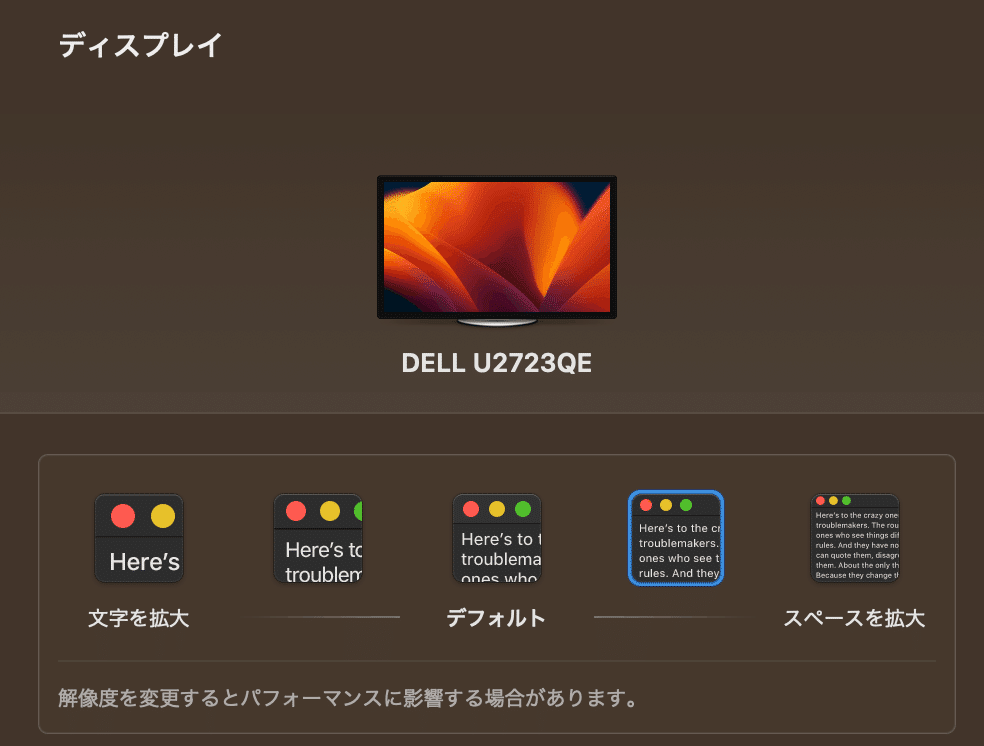
解像度の詳細な表示がなくなってしまったので、よく分かりませんが、2560より少し広いといった具合なので、2800〜3000ちょっとでしょうか?
ブラウザの文字を125%に拡大しながら使っています。
Mac Book Proのデフォルトの解像度と同じくらいだと思います。
Herman Miller Monto
比較的最近発売された昇降デスクです。天板部分がなだらかな傾斜になっていたり、ケーブルクリップが欲しい所に付いていたりと、細かな気遣いを感じる製品です。
座り過ぎ対策で導入しました。本体が軽いので取り回しがしやすいのが良いです。毎日上げ下げしています。
購入したケーブル類
・Type-C 延長ケーブル 2
・スピーカー接続用 6.35mm 2m
・ Type-C(映像出力可能)
・4K出力可能の HDMIケーブル
USB Type-Cには、映像出力可能なケーブルとそうではないケーブルが混在しています。買う前に確かめた方が良いです。
HDMIも同様に、4K出力が可能なケーブルとFull HD(1920 * 1080)でしか出力ができないケーブルがあります。スタンドデスクで使用するための1.5mを購入しました。
ポートはこんな感じで使っています。
Thunderbolt 4ポート
└ 映像編集用の2TB HDD
└ Logi Cool用のWebカメラ
└ Wacom ペンタブレット(HUB経由だと繋がらず….。)
└ MOTU M2 Audio Interface
HDMIポート
└ 4K映像出力用
USB‑Aポート
└ Time Machine
└ Logi Coolマウス用のUSBドングル(※Bluetoothで繋がらず)
MOTU M2 2in 2outを導入
上記の記事を読んで、Audio Interfaceを新たに購入しました。

またMac mini M2モデルで似たような状況のユーザーがレビューをしていて使えるらしいと分かったので、こちらを購入しました。
Wacomは大丈夫なの?
デバイス系で結構お高いのがペンタブレットでお馴染みのWacomです。
確か5万円くらい。ドライバーをインストールして、セキュリティ項目を触っているうちに、タブレットとして認識するようになりました。
Bluetoothで上手く接続できず、今は有線で繋いでいます。
Appleサポートに電話する必要がありそうです。
Clip Studioをversion2に移行
まだ全部の機能を試せていないのですが、挙動も問題ありません。
デッサン人形や陰影を自動的に処理してくれる機能や、ハンドスキャナーも非常に良さそうです。
Wacomは有線でとりあえず繋がるようになったので、これまで通りお絵描きが出来そうです。
総評
既存のデバイスと互換性がないため、かなり影響が出ています。
BluetoothはMagic Keyboardとスピーカー以外認識すらしていないので、週末にもう少し触って試行錯誤する必要がありそうです。
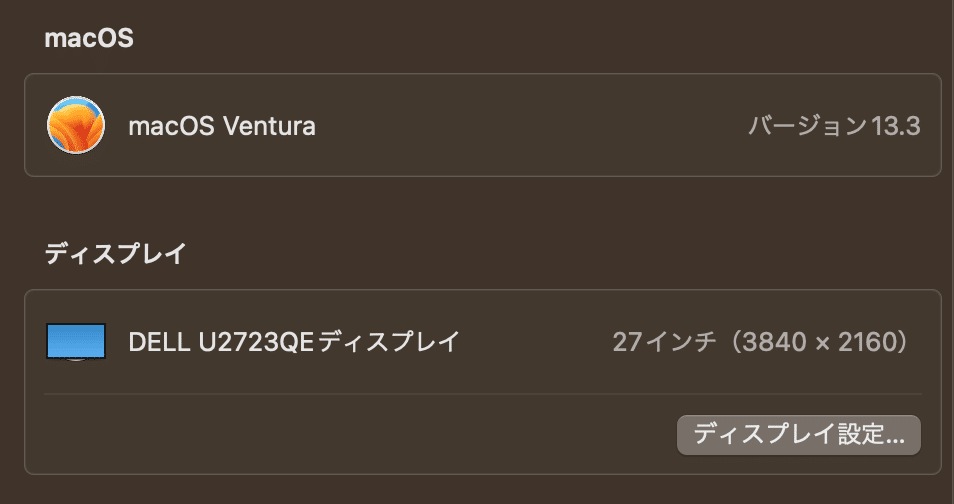
Mac OS Ventura 13.3にアップデートしたところ、Bluetooth問題のいくつかが解決しました。Logicoolのマウスも無事Bluetoothで繋がるようになりました。
Intelとの決別は想像以上に大きい気がしています。完全に別物という印象です。既存のデバイスを有効活用するという意味であれば、Windowsに切り替えるのも一つの選択肢かなと感じました。
iPhoneのエコシステムという縛りがなければ……。
しかしながら、今後、ClipStudioやLogic Pro, Final Cutをガンガン使っていくので、その中でSSDとM2チップの良さを体験出来る機会が自ずと増えてくるかなと考えています。
